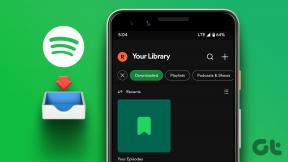Izlabojiet, ka operētājsistēmā Android nevar uzstādīt atmiņas TWRP
Miscellanea / / July 28, 2022

Ja jums patīk spēlēties ar programmām savā tālrunī, iespējams, zināt par TWRP stiprinājuma iekšējo atmiņu. Šī ir oficiāla lietotne no Google Play veikala, un tā var palīdzēt instalēt trešo pušu lietotnes un programmatūru. Viena no režīma problēmām ir TWRP iekšējā atmiņa 0 MB. Lai gan tālrunī var būt pietiekami daudz vietas jaunu failu mirgošanai, tālrunī var tikt parādīts šis kļūdas ziņojums. Šādā gadījumā, iespējams, nevarēsiet savā Android tālrunī uzstādīt TWRP krātuvi. Šai problēmai ir dažādi iemesli, un jums var tikt liegta piekļuve neoficiālajai programmatūrai failus un citus pielāgotus ROM. Varat izmantot rakstā aprakstīto metodi, lai labotu TWRP, kas nespēj pievienot krātuvi izdevums.
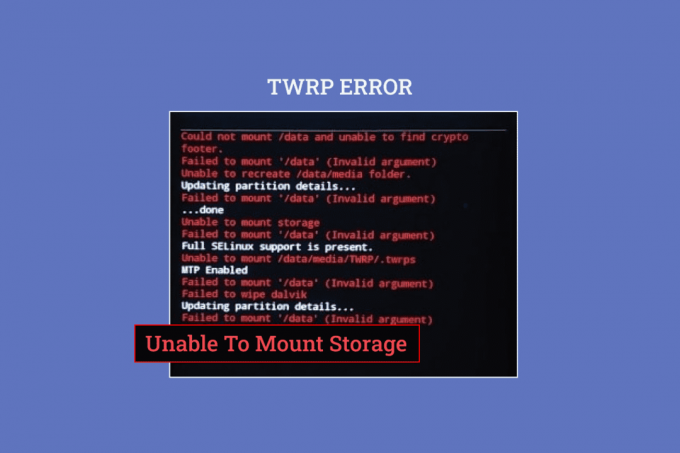
Saturs
- Kā novērst, ka operētājsistēmā Android nevar uzstādīt atmiņas TWRP
- Kā instalēt TWRP atkopšanas režīma lietotni
- Kas izraisa TWRP nespēju uzstādīt krātuves problēmu?
- 1. metode: mainiet ekrāna drošības paroli
- 2. metode: izmantojiet Micro SD karti
- 3. metode: datu formatēšana
- 4. metode: formatējiet iekšējo atmiņu
- 5. metode: labojiet sistēmas failus
- 6. metode: izmantojiet ADB komandu
Kā novērst, ka operētājsistēmā Android nevar uzstādīt atmiņas TWRP
TWRP atkopšanas režīms tiek izmantots, lai uzreiz instalētu un dublētu failus tālrunī. Tā ir pieejama kā lietotne Google Play veikalā un ir uzticama lietotne.
Piezīme: Minētās darbības atbilst Samsung Galaxy A21 s modelis un iestatījumi var atšķirties atkarībā no tālruņa modeļa un ražotāja.
Kā instalēt TWRP atkopšanas režīma lietotni
Šeit ir norādītas darbības, lai instalētu TWRP atkopšanas režīma lietojumprogrammu.
1. Izvēlnē atveriet Spēļu veikals lietotne.

2. Pieskarieties meklēšanas josla sākumlapas augšpusē.
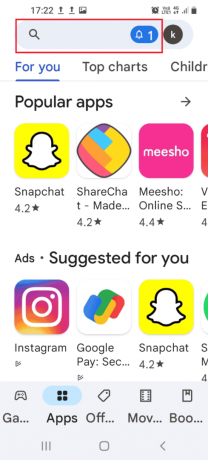
3. Meklēt TWRP atkopšanas režīms un pieskarieties Meklēt ikonu.
4. Pieskarieties Uzstādīt pogu Oficiālā TWRP lietotne.
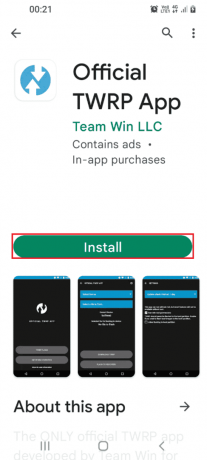
Kas izraisa TWRP nespēju uzstādīt krātuves problēmu?
Problēma, ka nevar pievienot iekšējo atmiņu, var rasties tālāk norādīto iemeslu dēļ.
- Drošības parole - Tālruņa drošības parole vai bloķēšanas parole var neļaut pievienot atmiņas failus.
- Ir instalēts neatbalstīts fails- Šīs problēmas iemesls var būt ZIP fails, kas netiek atbalstīts, ja jūsu tālruņa modelis ir instalēts tālrunī.
- Nevar atšifrēt failus nodalījumā- Iespējams, tālrunis nevarēs atšifrēt failus, kas atrodas tālruņa nodalījumu diskdziņos.
- Nepareiza faila mirgošana nodalījuma diskā- Nepareizs vai nepareizs fails var tikt mirgots uz jūsu tālruņa nodalījuma diskdziņiem.
- Bojāti faili nodalījuma diskā- Tālruņa nodalījumu diskdziņos esošie faili var būt bojāti vai tajos var būt ļaunprātīga programmatūra.
- Rūpnīcas atiestatīšanas opcija ir bojāta - Problēma var rasties, ja jūsu tālruņa rūpnīcas atiestatīšanas opcija ir bojāta.
Lasi arī:Fix Android sāk optimizēt lietotni 1 no 1
Tālāk ir norādītas problēmu novēršanas metodes, lai Android ierīcē novērstu TWRP krātuvi.
1. metode: mainiet ekrāna drošības paroli
Vienkāršākā pieeja, lai atrisinātu problēmu, kuru nevar pievienot krātuves TWRP, ir mainīt tālruņa drošības paroli.
1. Izvēlnē atveriet Iestatījumi lietotne.

2. Pieskarieties Bloķēšanas ekrāns cilne.

3. Pieskarieties Ekrāna bloķēšanas veids cilne.
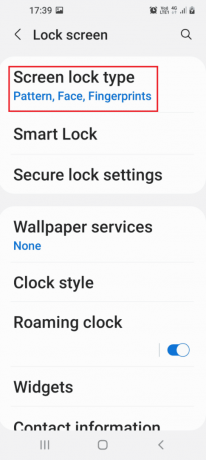
4. Ievadiet savu pašreizējo paroli vai apstiprinājuma ekrānā uzzīmējiet pašreizējo modeli.
5. Pieskarieties Parole cilne.
Piezīme: Varat arī pieskarties PIN cilne.
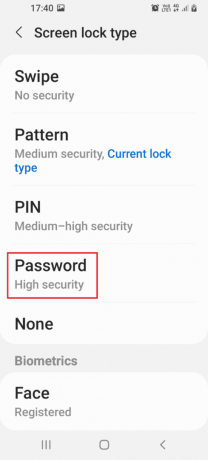
6. Ievadiet jebkuru burtciparu paroli un pieskarieties Turpināt opciju.
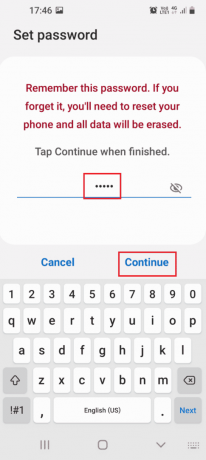
7. Ievadiet to pašu burtciparu paroli un pieskarieties labi opciju.

Tagad pārbaudiet, vai TWRP iekšējā atmiņa 0 mb ir atrisināta.
2. metode: izmantojiet Micro SD karti
Šī metode ir neliels risinājums, taču to var izmantot, lai novērstu TWRP stiprinājuma iekšējās atmiņas problēmu. Izmantojot šo metodi, varat pārvietot nodalījumu disku failus uz tālruņa Micro SD karti.
1. Nospiediet ilgi Jauda pogu un pieskarieties Izslēgt opciju.

2. Nospiediet pogu Barošana + skaļuma samazināšana pogas, lai palaistu TWRP atkopšanas režīmā.

3. Pieskarieties Saglabājiet tikai lasāmu pogu un velciet ar trīskāršās bultiņas ikonu vai Velciet, lai atļautu izmaiņas opcija pa labi.
4. Pēc tam pieskarieties Uzstādīt opcija sadaļā Team Win atkopšanas projekts ekrāns.
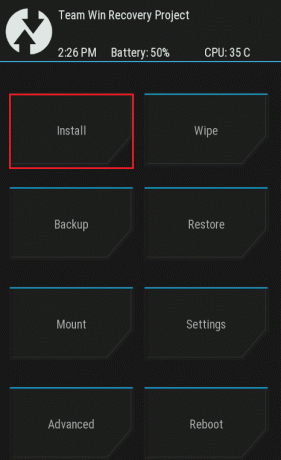
5. Pēc tam pieskarieties Atlasiet Krātuve cilne.
6. Izvēlieties Micro SD karte opciju izvēlnē. Pēc tam pārbaudiet, vai TWRP nevar pievienot krātuvi ir atrisināta.
Lasi arī:Kā nomainīt IMEI numuru operētājsistēmā Android bez saknes
3. metode: datu formatēšana
Ja nevarat novērst nespēju montēt krātuves TWRP problēmu, varat formatēt datus savā tālrunī Team Win Recovery Project režīmā.
Piezīme: Pirms turpināt izmantot šo metodi, varat dublēt tālrunī esošos failus Google diskā, lai izvairītos no datu zaudēšanas.
1. Turiet Jauda pogu un pieskarieties Izslēgt opciju.

2. Nospiediet pogu Power+ skaļuma samazināšana pogas, lai palaistu TWRP atkopšanas režīmā.
3. Pieskarieties Saglabājiet tikai lasāmu pogu un velciet ar trīskāršās bultiņas ikonu vai Velciet, lai atļautu izmaiņas opcija pa labi.
4. Pieskarieties Noslaukiet opcija sadaļā Team Win atkopšanas projekts ekrāns.

5. Pieskarieties Formatēt datus pogu.
6. Tips Jā iekš Noslaukiet formāta datus ekrānu un pieskarieties Ievadiet opciju.
7. Atgriezties uz Team Win atkopšanas projekts ekrānu un pieskarieties Reboot opciju.
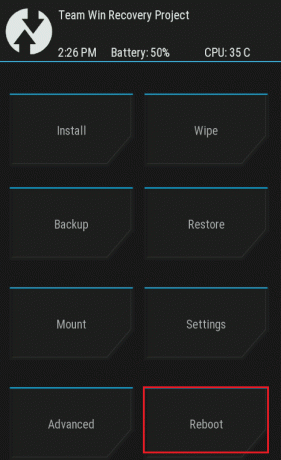
8. Pieskarieties Sistēma iespēja ieslēgt tālruni.
Visbeidzot pārbaudiet, vai TWRP iekšējās atmiņas 0 mb problēma ir atrisināta.
4. metode: formatējiet iekšējo atmiņu
Vēl viena iespēja novērst TWRP problēmu ar nespēju pievienot krātuvi ir formatēt tālruņa iekšējo atmiņu.
I darbība: dublējiet failus iekšējā atmiņā
Pirmais solis ir iekšējās krātuves nodalījuma diska failu dublēšana twrp atkopšanas režīmā.
1. Nospiediet pogu Jauda pogu un pieskarieties Izslēgt opciju.
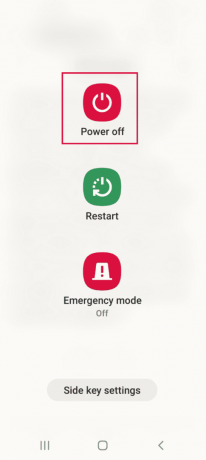
2. Nospiediet pogu Barošana + skaļuma samazināšana pogas, lai palaistu TWRP atkopšanas režīmā.
3. Pieskarieties Saglabājiet tikai lasāmu pogu un velciet ar trīskāršās bultiņas ikonu vai Velciet, lai atļautu izmaiņas opcija pa labi.
4. Pēc tam pieskarieties Dublējums opcija sadaļā Team Win atkopšanas projekts ekrāns.
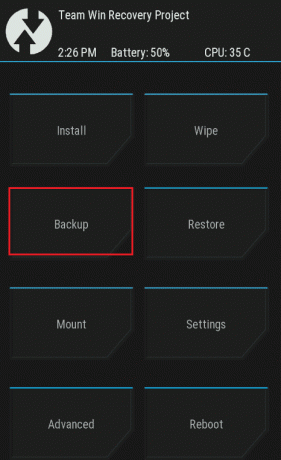
5. Izvēlieties Iekšējā glabātuve opcija sadaļā Atlasiet Krātuve ekrānu un pieskarieties labi pogu.
6. Atlasiet visus nodalījumus un velciet ar trīskāršās bultiņas ikonu vai Velciet, lai notīrītu opciju pa labi, lai apstiprinātu izvēli.
II darbība: formatējiet iekšējo atmiņu
Nākamais solis ir formatēt failus iekšējā krātuves nodalījuma diskā TWRP atkopšanas režīmā.
1. Atveriet Team Win atkopšanas projekts lietotni un pieskarieties Noslaukiet opciju.

2. Pieskarieties Uzlabotā tīrīšana opciju.
3. Izvēlieties Iekšējā glabātuve opcija sadaļā Atlasiet nodalījumu, ko notīrīt sadaļu un velciet ar trīskāršās bultiņas ikonu vai Velciet, lai notīrītu opciju pa labi, lai apstiprinātu izvēli.
Lasi arī:Kas ir HTC S-OFF?
5. metode: labojiet sistēmas failus
Lai atrisinātu problēmu, ar kuru nevar pievienot krātuves TWRP, varat labot sistēmas failus tālrunī TWRP atkopšanas režīmā.
1. Turiet Jauda pogu un pieskarieties Izslēgt opciju.

2. Pēc tam nospiediet Barošana + skaļuma samazināšana pogas, lai palaistu TWRP atkopšanas režīmā.
3. Pieskarieties Saglabājiet tikai lasāmu pogu un velciet ar trīskāršās bultiņas ikonu vai Velciet, lai atļautu izmaiņas opcija pa labi.
4. Pieskarieties Noslaukiet opcija sadaļā Team Win atkopšanas projekts ekrāns.

5. Pieskarieties Uzlabotā tīrīšana opciju.
6. Izvēlieties Dati opcija sadaļā Atlasiet nodalījumu, ko notīrīt sadaļu un pieskarieties Labojiet vai mainiet failu sistēmu opciju.
7. Pieskarieties Mainīt failu sistēmu pogu.
8. Pieskarieties exFAT opciju un velciet ar trīskāršās bultiņas ikonu vai Velciet, lai mainītu opciju ekrāna labajā pusē.
Ja TWRP montāžas iekšējās atmiņas problēma joprojām nav atrisināta, varat veikt tālāk norādītās darbības, lai labotu citus failus (neobligāti).
9. Atgriezties uz Labojiet vai mainiet failu sistēmu ekrānu un pieskarieties Mainīt failu sistēmu opciju.
10. Izvēlieties EXT 2 opciju izvēlnē un velciet ar trīskāršās bultiņas ikonu vai Velciet, lai mainītu opciju pa labi, lai apstiprinātu izvēli.
11. Atgriezieties izvēlnē, atlasiet EXT 4 opciju un velciet ar trīskāršās bultiņas ikonu vai Velciet, lai mainītu opciju pa labi, lai apstiprinātu izvēli.
12. Atgriezties uz Team Win atkopšanas projekts ekrānu un pieskarieties Mount opciju.
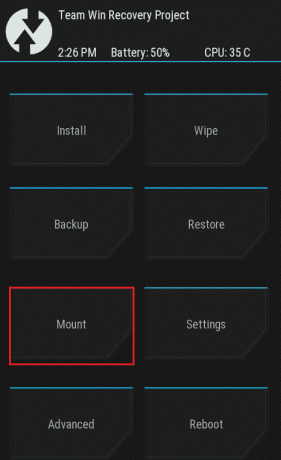
13. Izvēlieties Dati un Micro SD karte opcijas sadaļā Atlasiet Montējamais nodalījums sadaļu un flash failus.
6. metode: izmantojiet ADB komandu
Pēdējais risinājums, lai novērstu nespēju pievienot krātuves TWRP problēmu, ir izmantot ADB vai Android Debug Bridge komandas savā Windows datorā.
I iespēja: izmantojiet Fastboot Command
Pirmā iespēja novērst TWRP iekšējās atmiņas 0 MB problēmu, ir izmantot ātrās sāknēšanas komandu un formatēt datus tālrunī.
I darbība: iespējojiet ADB ierīces savā datorā
Vispirms jums ir jāiespējo ADB ierīces savā Windows datorā, izmantojot oficiālo ADB rīku.
1. Izmantojot a USB kabelis, savienojiet tālruni ar Windows datoru.
2. Nospiediet uz Windows atslēga, tips Google Chromeun noklikšķiniet uz Atvērt.
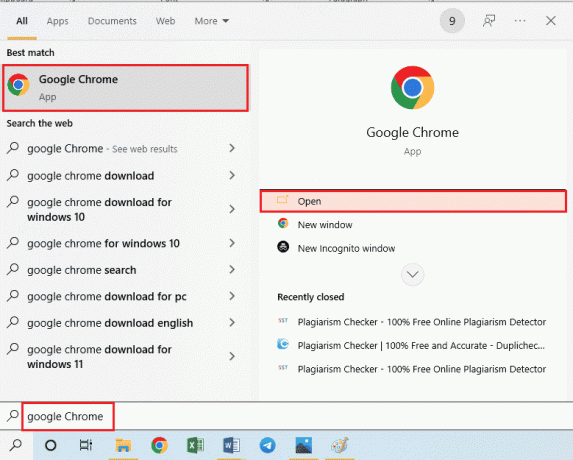
3. Atveriet Android SDK platformas rīki vietni un noklikšķiniet uz Lejupielādējiet SDK platformu — rīkus operētājsistēmai Windows saite sadaļā Lejupielādes sadaļā.
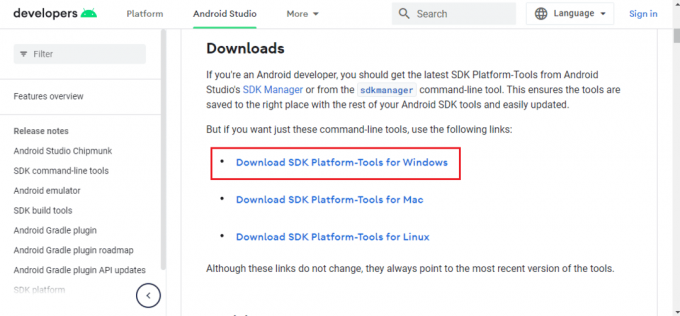
4. Izmantojot datu saspiešanas utilītu, piemēram WinZip, izvelciet visus ADB rīka failus uz Vietējais disks (C:) braukt.

5. Nospiediet pogu Windows atslēga, tips Windows PowerShell, pēc tam noklikšķiniet uz Izpildīt kā administratoram.
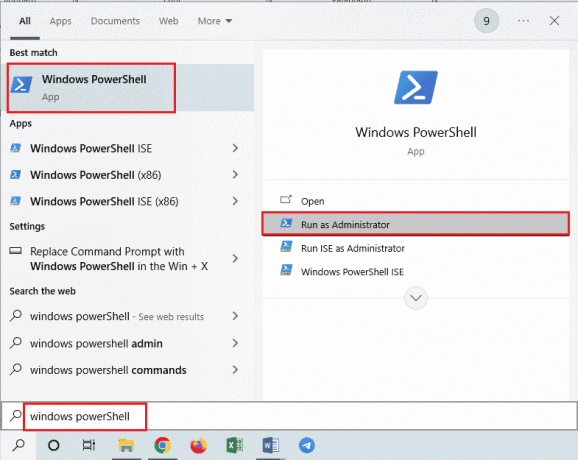
6. Ierakstiet ./adb ierīces komandu un nospiediet Ievadiet atslēgu lai pārbaudītu pievienotās ierīces.
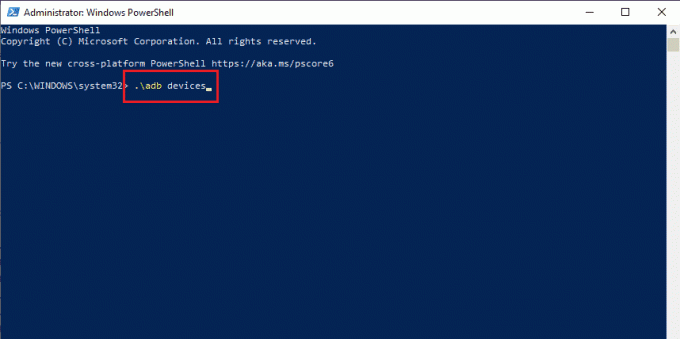
7. Pieskarieties Pieņemt opciju savā tālrunī.
Lasi arī: Fix System UI ir apturējis melno ekrānu operētājsistēmā Android
II darbība: iespējojiet USB atkļūdošanu
Lai iespējotu USB atkļūdošanas opciju, tālrunī ir jāiespējo izstrādātāja režīms, kā norādīts tālāk.
1. Sākuma izvēlnē atveriet Iestatījumi lietotne.
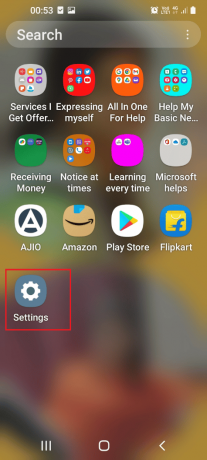
2. Pieskarieties cilnei Par telefonu.

3. Pieskarieties cilnei Programmatūras informācija.
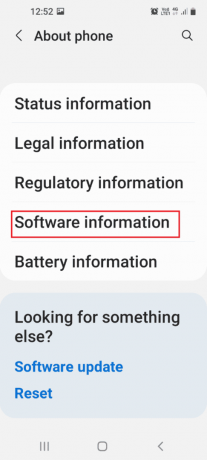
4. Pieskarieties cilnei Būvējuma numurs 7 reizes.

5. Ziņa Izstrādātāja režīms ir iespējots tiktu parādīts.

6. Atgriezties uz Iestatījumi galvenajā lapā un pieskarieties cilnei Izstrādātāja iespējas.
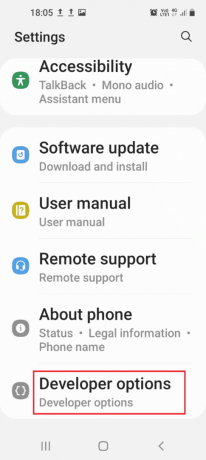
7. Iekš Atkļūdošana sadaļu, ieslēdziet USB atkļūdošana opciju.
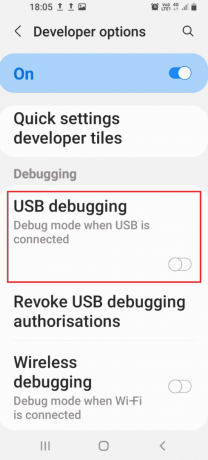
8. Iekš Vai atļaut USB atkļūdošanu? apstiprinājuma ziņojumu, pieskarieties labi opciju.
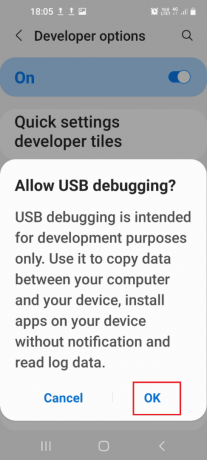
Lasi arī:Kas ir Odina režīms Samsung tālrunī?
III darbība: iespējojiet mezglu koka atkļūdošanu
Lai Windows PC varētu veikt izmaiņas Android tālrunī, jums ir jāiespējo papildu funkcija, ko sauc par mezglu koka atkļūdošanu, kā norādīts tālāk.
1. Atgriezties uz Iestatījumi galvenajā lapā un pieskarieties cilnei Pieejamība.
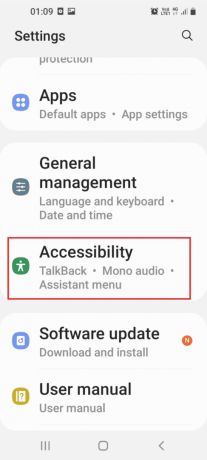
2. Pieskarieties Runāt pretī opciju.
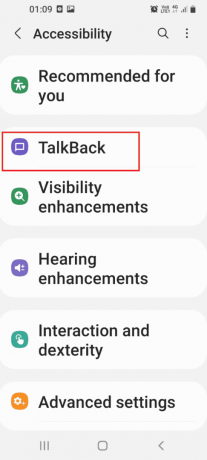
3. Pēc tam pieskarieties Iestatījumi opciju.
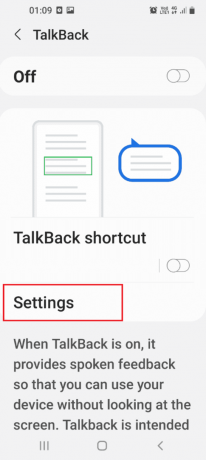
4. Pēc tam pieskarieties Papildu iestatījumi opciju.
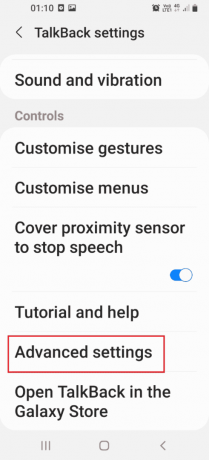
5. Pieskarieties Izstrādātāja iestatījumi opciju.

6. Pārslēgt uz Iespējot mezglu koka atkļūdošanu opciju.
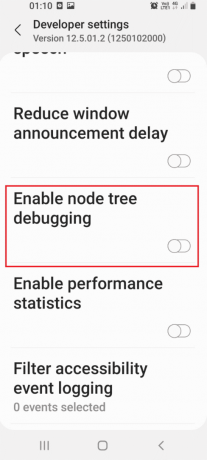
7. Iekš Vai iespējot mezglu koka atkļūdošanu? apstiprinājuma logā, pieskarieties labi opciju.
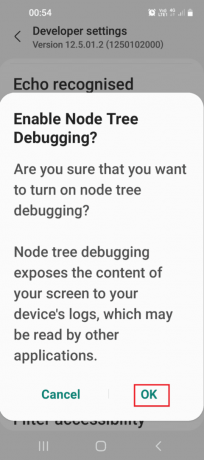
IV darbība. Formatējiet datus, izmantojot Windows PowerShell
Pēdējais solis, lai novērstu nespēju pievienot krātuves TWRP problēmu, ir formatēt datus tālrunī, izmantojot programmu Windows PowerShell.
1. Nospiediet uz Windows atslēga, tips Windows PowerShellun noklikšķiniet uz Izpildīt kā administratoram.
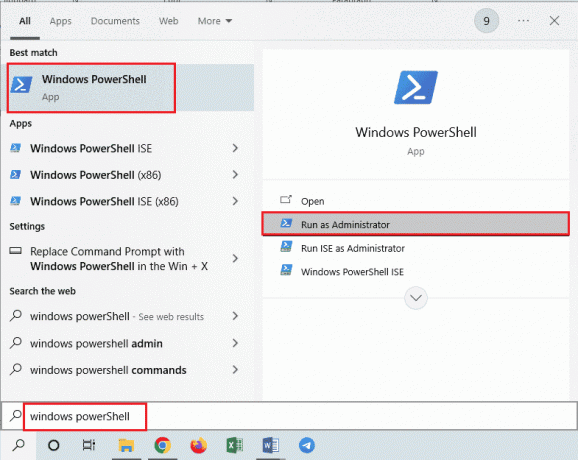
2. Ierakstiet doto komandu un nospiediet Ievadiet atslēgu lai restartētu tālruni TWRP režīmā.
adb reboot bootloader
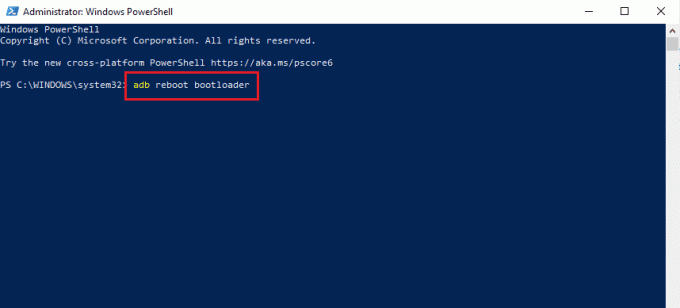
3. Pēc tam ierakstiet tālāk norādīto komandu un nospiediet Ievadiet atslēgu lai formatētu lietotāja datus tālrunī.
ātrās sāknēšanas formāta lietotāja dati
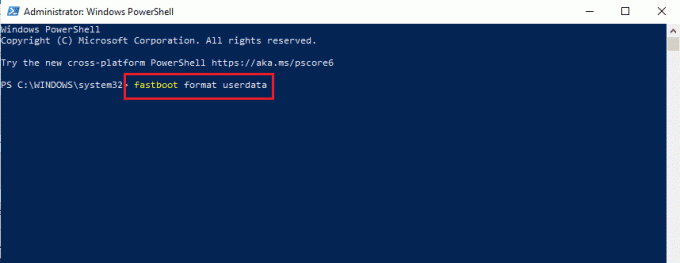
4. Ierakstiet fastboot atsāknēšana komandu un nospiediet Ievadiet atslēgu lai atsāknētu tālruni Fastboot režīmā.
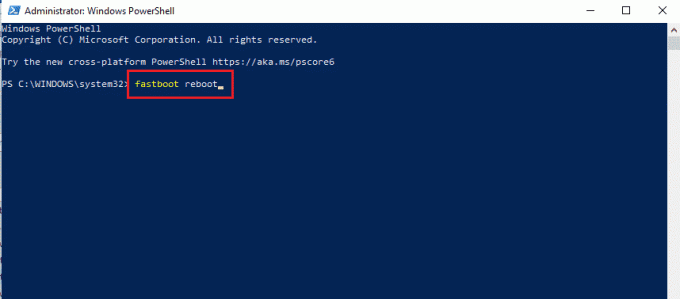
Lasi arī:Kā parādīt lietotņu slēpšanu operētājsistēmā Android
II iespēja: Flash atkopšanas fails
Otra problēmas novēršanas iespēja ir atkopšanas faila mirgošana jūsu Windows datora ADB mapē.
I darbība: pārdēvējiet atkopšanas failu mapē adb
Vispirms pārdēvējiet atkopšanas failu adb mapē savā Windows datorā, lai novērstu saderības problēmas.
1. Iespējot ADB ierīces izmantojot Windows datoru.
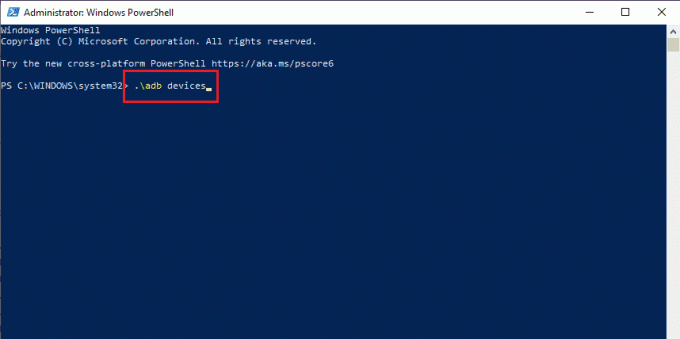
2. Iespējot USB atkļūdošana un Mezglu koka atkļūdošana iespējas tālrunī.
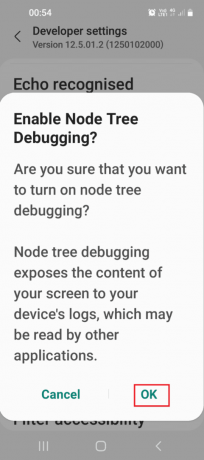
3. Atvērt Failu pārlūks izmantojot Windows + Eatslēgas vienlaikus un dodieties uz adb mapi, izmantojot atrašanās vietas ceļu kā Šis dators > Vietējais disks (C:) > adb.
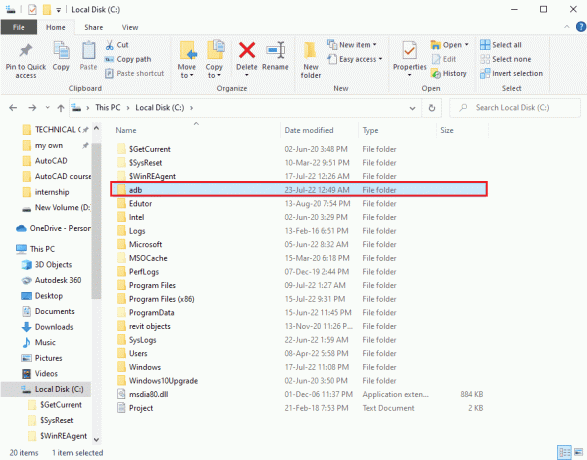
4. Ar peles labo pogu noklikšķiniet uz TWRP faila un noklikšķiniet uz Pārdēvēt opciju.
5. Tips atgūšana.img un nospiediet Ievadiet atslēgu.
Piezīme: Tālrunī ir jākopē atkopšanas faila nosaukums un attiecīgi jāpārdēvē fails.
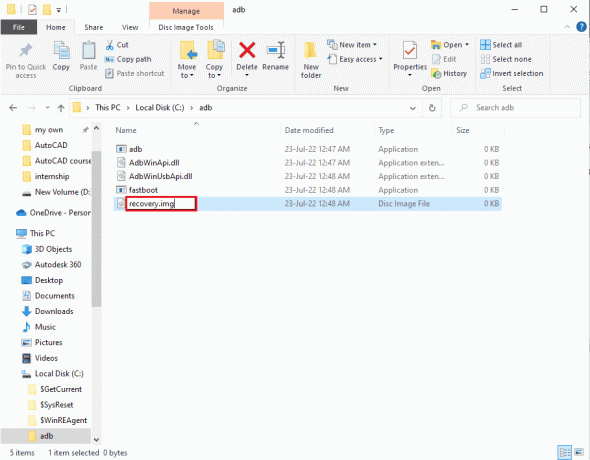
II darbība: Flash atkopšanas fails
Nākamais solis ir atkopšanas faila mirgošana tālrunī, izmantojot programmu Windows PowerShell.
1. Nospiediet pogu Shift taustiņš, ar peles labo pogu noklikšķiniet uz atstarpes un noklikšķiniet uz Šeit atveriet Windows PowerShell logu opciju.
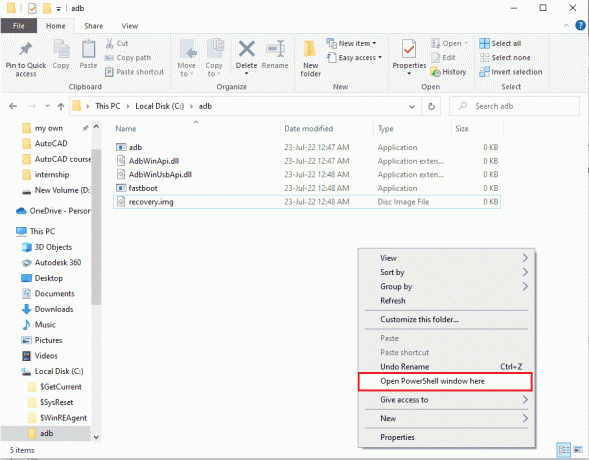
2. Ierakstiet komandu ātrās sāknēšanas ierīces un nospiediet Ievadiet atslēgu lai pārbaudītu adb ierīces ātrās sāknēšanas režīmā.
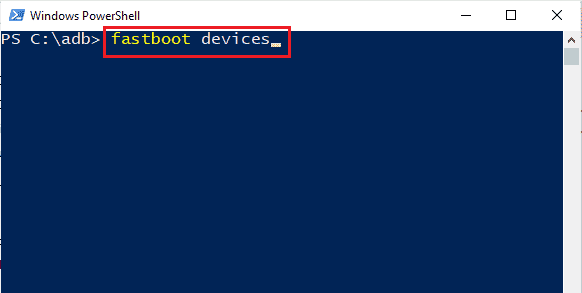
3. Ierakstiet komandu ātrās sāknēšanas atkopšana.img un nospiediet Ievadiet taustiņu, lai tālruņa ātrās sāknēšanas režīmā mirgotu atkopšanas fails.
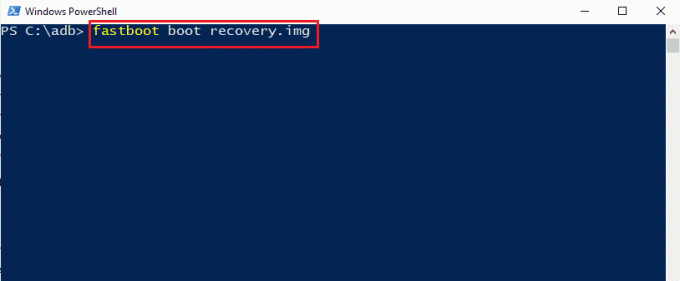
Ieteicams:
- Kā es varu atgūt savu MeetMe kontu
- 13 labākie failu pārsūtīšanas protokolu klienti operētājsistēmai Android
- Izlabojiet tālruņa neatļautā MM6 kļūdu
- Kā lietot .estrongs operētājsistēmā Android
Esības problēmas risināšanas metodes nevar uzstādīt krātuvi TWRP tiek apspriesti rakstā. Lūdzu, dariet mums zināmus savus ieteikumus un jautājumus par šo tēmu zemāk esošajos komentāros, lai mēs ņemtu vērā jūsu šaubas.